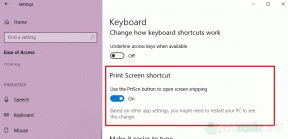Løsning: OneOdio trådløse hovedtelefoner højre eller venstre side virker ikke
Miscellanea / / April 23, 2022
Hvis du er en bruger som mig, så er det højst sandsynligt, at lydkvalitet er en prioritet for os, når det kommer til underholdning. Dog i denne æra, hvor, selvom hovedbeklædningsmærket byder på rigtig gode enheder, samtidig opkræver dig meget. Men hvad nu hvis vi ikke har så meget budget til at investere hundredvis af dollars.
Nu, OneOdio har indhentet dette og tilbyder nogle headsets af god kvalitet til en fornuftig prisklasse. Så ja! Jeg ved, at der er mange tekniske problemer med OneOdio-hovedtelefonerne, men de kan helbredes.
Ja, for nylig virker den trådløse OneOdio-hovedtelefons højre eller venstre side ikke eller holdt op med at fungere for nogle brugere. Nu er dette ikke en svær ting, som vi ikke kan løse. Så hvis højre eller venstre side på dine OneOdio-hovedtelefoner ikke fungerer, skal du sørge for at udføre disse rettelser.

Sideindhold
-
Sådan rettes OneOdio trådløse hovedtelefoner, højre eller venstre side, der ikke virker
- Rettelse 1: Tjek det indhold, du ser
- Rettelse 2: Opdater lyddriveren på din pc
- Rettelse 3: Fejlfinding af OneOdio ved hjælp af disse trin
- Fix 4: Brug disse knaptricks
- Fix 5: Nulstil headsettet
- Rettelse 6: Sørg for, at den er fuldt opladet
- Fix 7: Prøv at bruge hovedtelefonen på en anden enhed
- Fix 8: Tjek for ekstern skade
- Rettelse 9: Kontakt til OneOdio Support Team
- Afslut
Sådan rettes OneOdio trådløse hovedtelefoner, højre eller venstre side, der ikke virker
Brugere står generelt over for denne fejl, når der er en fejl i deres hovedtelefondrivere. Så hvis det er tilfældet, skal du udskifte headsettet, da du ikke har noget andet valg. Men årsagen bag dette problem er anderledes; Sørg for at følge disse metoder for at slippe af med hovedtelefoner, der ikke fungerer i højre eller venstre side.
Rettelse 1: Tjek det indhold, du ser
Tjek det indhold, du ser på din enhed, da det kan være muligt, at problemet ikke er med dine hovedtelefoner; i stedet fungerer højre eller venstre side ikke på grund af indholdsproblemet. Så vi råder dig til at afspille andet indhold for at kontrollere, om problemet opstår med den nye video/lyd eller ej. Hvis ikke, betyder det, at der ikke er noget problem med dine hovedtelefoner.
Rettelse 2: Opdater lyddriveren på din pc
Vi ignorerer generelt denne ting, da vi troede, at opdatering af lyddriveren ikke har nogen praktiske fordele for at øge ydeevnen på vores pc. Men det er ikke sandheden, da den er lige så vigtig som vores GPU-drivere. Derfor skal du sørge for at opdatere din lyddriver, og at gøre det; du skal bruge disse trin:
- Søg i første omgang efter Enhedshåndtering og tryk på Lyd input og output fanen.
- Højreklik derefter på producentens navn på din lydenhed og tryk på opdatere driver mulighed.
- Det er det. Nu skal du blot følge retningslinjerne på skærmen for at installere den seneste lyddriverversion på din pc. Når det er gjort, skal du kontrollere, om højre eller venstre side ikke fungerer, problemet bliver løst eller ej.
Rettelse 3: Fejlfinding af OneOdio ved hjælp af disse trin
Hvis problemet ikke bliver løst ved blot at opdatere lyddriveren på din pc, så sørg for at bruge disse fejlfindingstrin for at sikre, at dine OneOdio-hovedtelefoner begynder at fungere igen. Så lad os tjekke disse trin ud:
- Hold tænd/sluk-knappen nede i et par sekunder.
- Tryk derefter hurtigt på tænd/sluk-knappen tre gange.
- Når LED-indikatoren vises, skal du trykke på tænd/sluk-tasten igen længe nok til at vække den.
- Du skulle nu kunne bruge dine OneOdio-hovedtelefoner normalt.
Fix 4: Brug disse knaptricks
Så har du prøvet alle fejlfindingstrinene nævnt ovenfor, men stadig ender med at få den samme højre eller venstre side fungerer ikke, så skal du bruge disse tricks og kontrollere, om det hjælper:
- På OneOdio-hovedtelefonerne skal du finde tænd/sluk-knappen. Du finder det generelt på venstre ørekop.
- Fjern nu ørepuderne til ørekoppen, som tænd/sluk-knappen er placeret på. Dette gøres ved forsigtigt at trække dem væk fra ørestykket. Derfor er det nemt at fjerne dem i hånden, og du behøver ikke noget værktøj.
- Fjern hætten for at afsløre tre skruer. Brug en skruetrækker til at fjerne dem. Når skruerne er fjernet, skilles ørekoppen ad.
- Rengør derefter OneOdio-hovedtelefondriverne, saml ørekoppen igen og kontroller, om problemet er løst.
Fix 5: Nulstil headsettet
Hvis ingen af de nævnte metoder virker for dig, skal du prøve at nulstille dine OneOdio-hovedtelefoner, da det har potentialet til at løse enhver form for problem. Der kan være en softwarefejl, der forårsager dette problem. Hvis du nulstiller hovedtelefonerne, vil fejlen blive fjernet, og din enhed vil fungere korrekt.
Annoncer
OneOdio-hovedtelefonerne tændes ved at trykke på og holde 'volumen +'og'bind-’-knapper samtidigt. Du skal muligvis gentage processen 3 eller 5 gange for at kunne tænde dem. Dette vil med magt genstarte dine hovedtelefoner. Enheden vil derefter begynde at fungere normalt.
Rettelse 6: Sørg for, at den er fuldt opladet
Der er chancer for, at dit OneOdio-headsets højre eller venstre side ikke fungerer, bare fordi det ikke er fuldt opladet. Derfor skal du først sikre dig, at dine hovedtelefoners batterier er helt opladet.
Vi foreslår dog, at du oplader det natten over ved hjælp af det originale eller autoriserede kabel og derefter tjekker, om det hjælper med at løse dette problem eller ej. Brug også enten det originale ladekabel eller et kabel fremstillet af et autoriseret mærke; i stedet for at bruge et lokalt kabel, da det kan beskadige dine hovedtelefoner yderligere.
Annoncer
Fix 7: Prøv at bruge hovedtelefonen på en anden enhed
Hvis højre eller venstre side ikke virker, skal du prøve at bruge dit headset på en hvilken som helst anden enhed, da der er chancer for, at dette problem kun opstår med din nuværende enhed. Så chancerne er, at problemet muligvis ikke opstår på din anden enhed, men kun hvis problemet ikke opstår fra hovedtelefonens ende.
Fix 8: Tjek for ekstern skade
Det er afgørende at tjekke dine OneOdio-hovedtelefoner grundigt for at afgøre, om der er skader, buler, revner eller enhver form for ekstern skade. Hvis du finder et problem med det ydre udseende af dit headset, så svæv straks over til en eksperttekniker og bed ham om at hjælpe dig med at løse dette problem.
Rettelse 9: Kontakt til OneOdio Support Team
Så prøvede du alle rettelserne nævnt i denne vejledning, men stadig virker højre eller venstre side af dine OneOdio-hovedtelefoner stadig ikke? Så skal du prøve at kontakte OneOdio-hovedtelefonsupportteamet, da de er de eneste, der guider dig bedst til at løse problemet.
Afslut
Så det handler om at løse problemet med OneOdio trådløse hovedtelefoners højre eller venstre side, der ikke fungerer. Vi håber, at fejlfindingsrettelserne nævnt tidligere i denne vejledning har hjulpet dig. Men hvis du har spørgsmål eller tvivl, så kommenter nedenfor og lad os det vide.